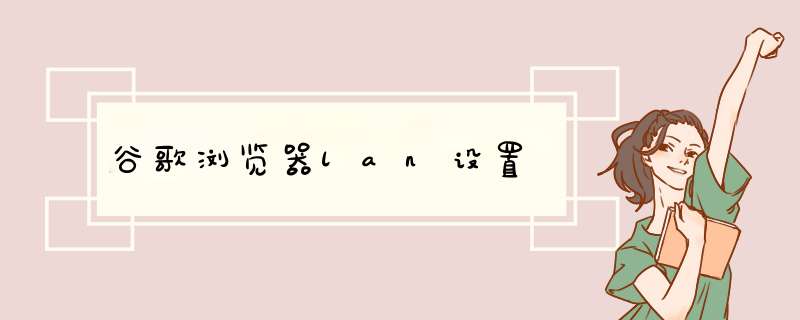
这个时候如果再有一个域名或者I P地址不需要通过浏览器设置的代理地址和端口进行访问,可以通过设置例外地址的方式实现。
具体的操作步骤是:
1.打开谷歌浏览器。
2.设置--高级设置--系统--打开您计算机的代理设置。
3.局域网LAN设置--代理服务器--设置的IP地址和端口就是正向代理服务器的地址和端口。
4.正向代理服务器的I P地址和端口后面,点击高级。
5.把需要设置例外的I P地址填入例外的服务器地址栏,点击“确定”。
6.这样就添加完了浏览器正向代理的例外地址。
7.登录浏览器,填入例外地址或者域名,可以进行验证。
8.这样,就可以在谷歌浏览器里面通过正向代理访问域名或者IP,也可以同时访问不需要设置代理服务器的域名或者I P。可以很方便地访问多个页面,进行同时操作。
设置步骤如下:第一步,打开Chrome浏览器;第二步,弹出浏览器主界面;第三步,点击右上角三道横岗的按钮;第四步,下拉中选择“设置”-“高级设置”-“更改代理服务器设置”;第五步,在弹出的“Internet选项”窗口,点击“连接”,点击“局域网设置”;第六步,在弹出的“局域网LAN设置”中,代理服务器的复选框打上勾,设置地址,设置端口;第七步,填写完毕,点击确定。欢迎分享,转载请注明来源:夏雨云

 微信扫一扫
微信扫一扫
 支付宝扫一扫
支付宝扫一扫
评论列表(0条)